オンライン画像を挿入するには
図の挿入と編集
公開日時:2025/09/01 17:23:22
PowerPoint 2016でオンラインのさまざまな場所から画像を見つけて挿入するには、[タイトルとコンテンツ]スライドのコンテンツのプレースホルダーから[オンライン画像]、または、[挿入]タブの[オンライン画像]を選択し、目的の画像をキーワード検索します。ただし、コンテンツのプレースホルダーに何も文字が入っていない場合に画像ファイルを挿入した場合は、そのプレースホルダーが画像ファイルに置き換えられます。コンテンツのプレースホルダーを消したくない場合、あらかじめ文字を入力してから画像ファイルを挿入します。
[挿入]タブから操作する
- [挿入]タブを開き、[画像]グループの[オンライン画像]をクリックします。
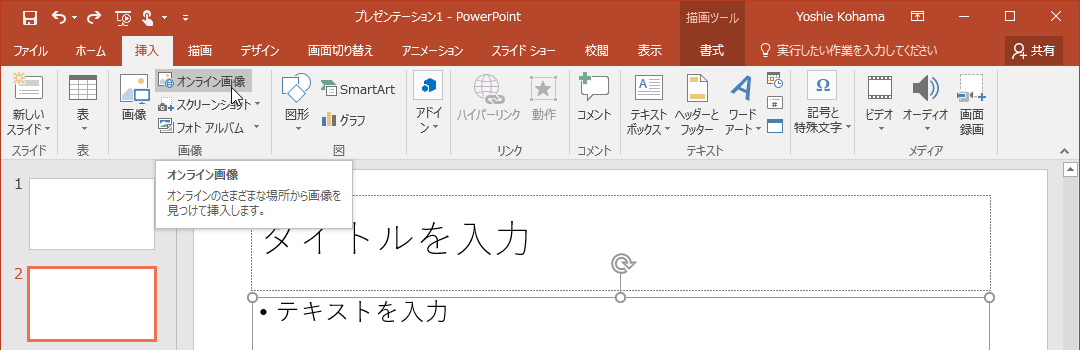
- それぞれの場所の検索ボックスが表示されます。ここでは[Bingイメージ検索]の検索ボックスにキーワードを入力して[検索]ボタンをクリックします。
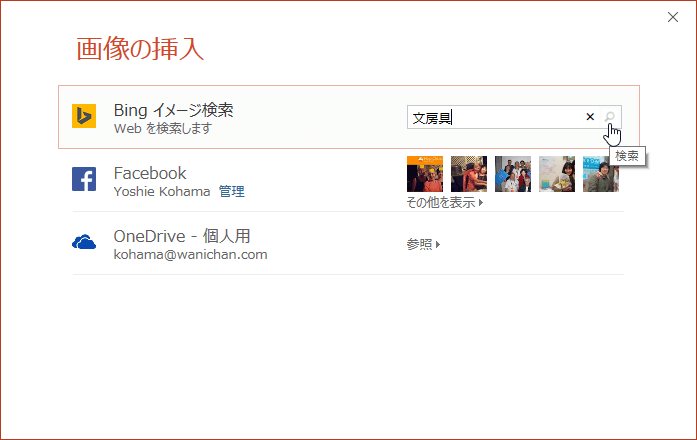
- キーワードに一致した画像が一覧表示されるので、目的の画像を選択して[挿入]ボタンをクリックします。

- オンライン画像ファイルが挿入されました。
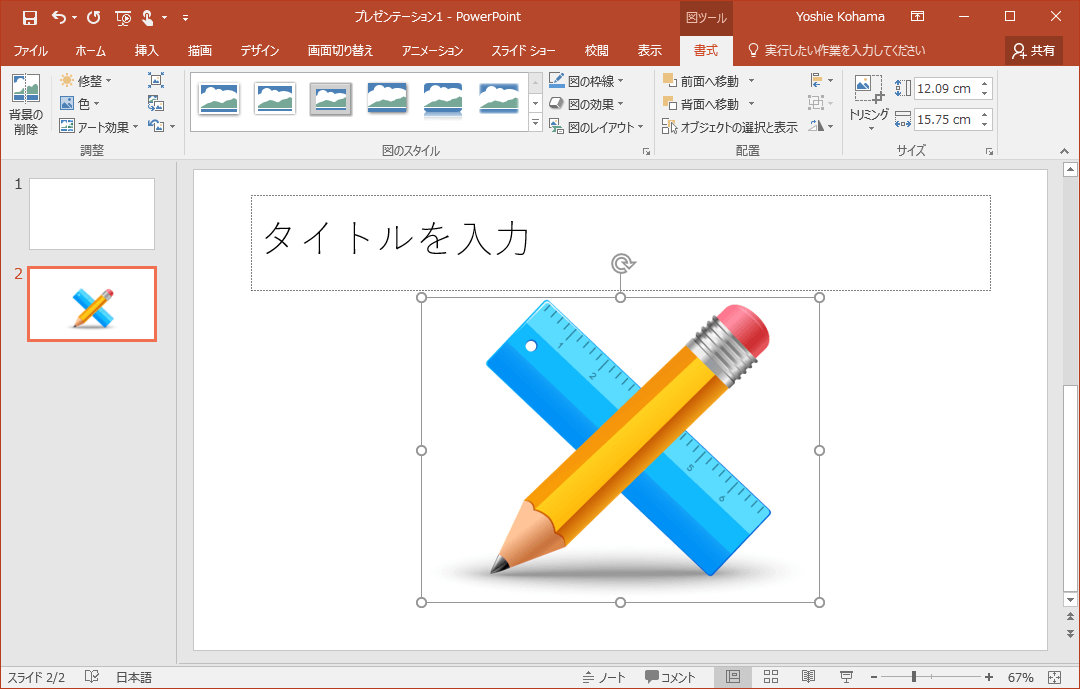
新しいスライドにオンライン画像ファイルを挿入する
- [タイトルとコンテンツ]スライドを挿入します。
- [オンライン画像]をクリックします。

- それぞれの場所の検索ボックスが表示されます。ここでは[Bingイメージ検索]の検索ボックスにキーワードを入力して[検索]ボタンをクリックします。
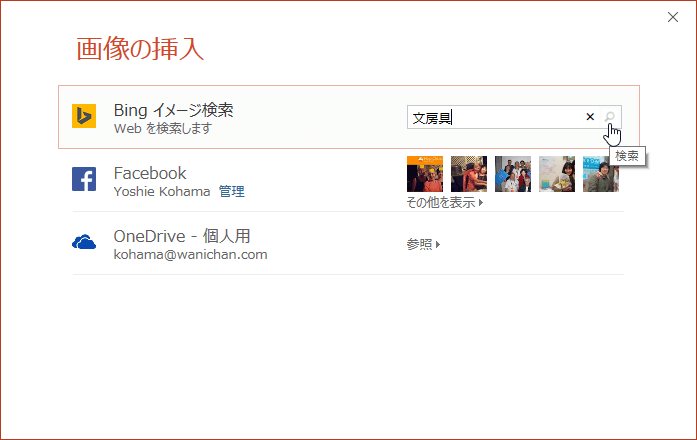
- キーワードに一致した画像が一覧表示されるので、目的の画像を選択して[挿入]ボタンをクリックします。

- オンライン画像ファイルが挿入されました。
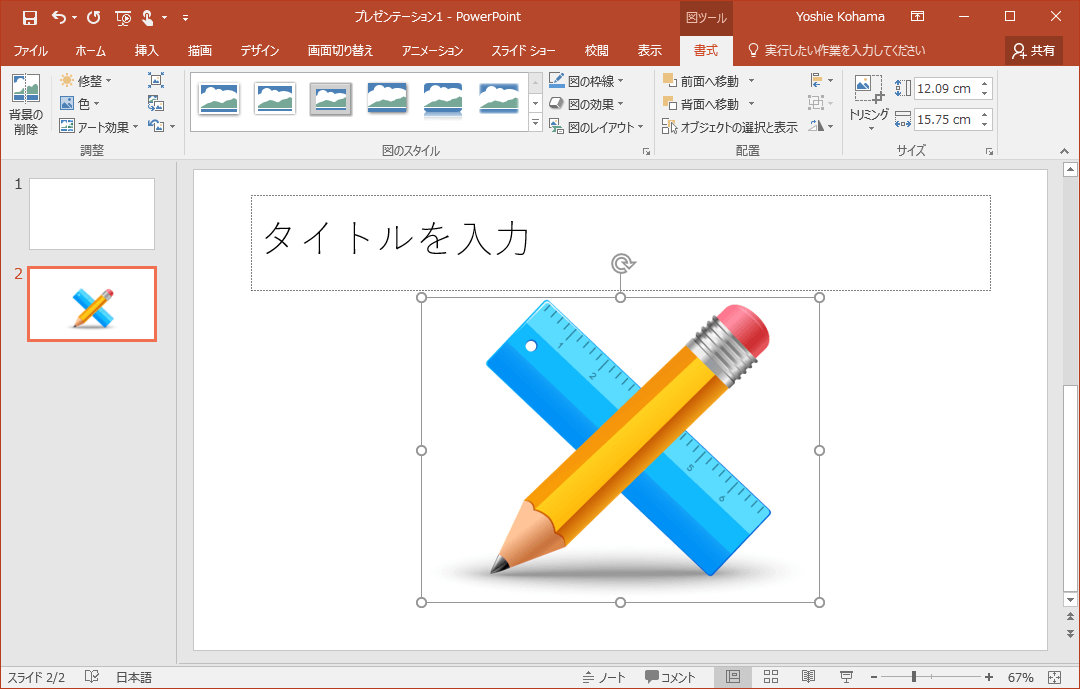
INDEX
コメント
※技術的な質問は、Microsoftコミュニティで聞いてください!

